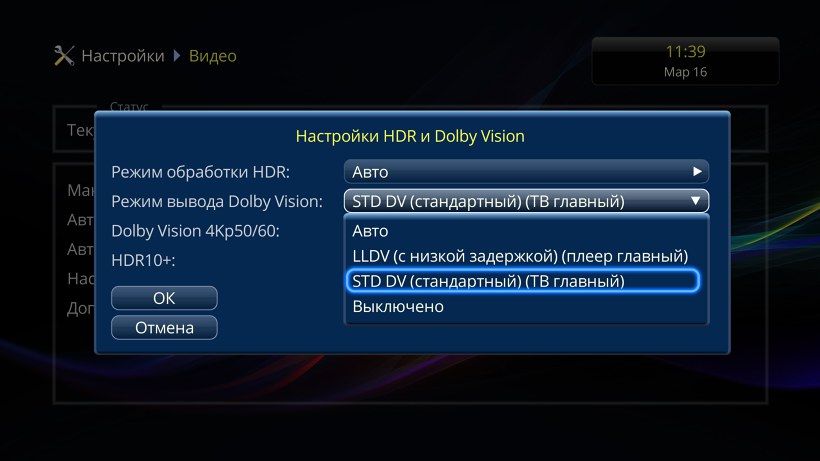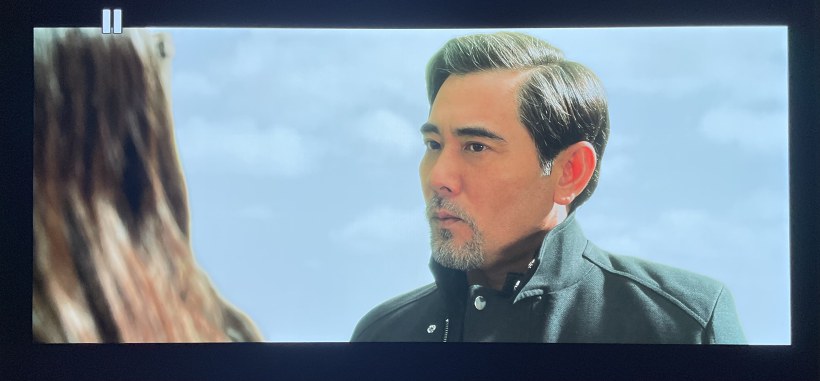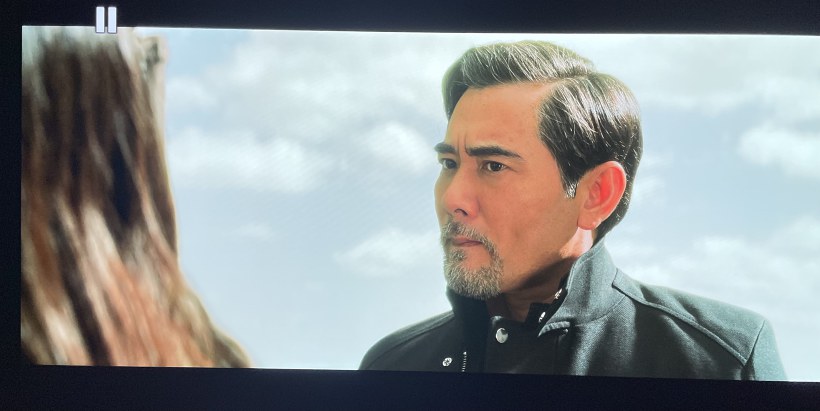Тема создана с целью организации удобного доступа к полезной информации. В ней объединены:
- FAQ (Раздел I),
- Каталог популярных плагинов и приложений (Раздел II)
- Обзоры пользователей (Раздел III).
Помогайте наполнять разделы, пишите, что надо добавить или наоборот убрать, если какой-то пункт потерял актуальность, описывайте в этой теме свой опыт использования (обзоры) плееров Dune и ПО, которые используете.
Раздел I - FAQ по плеерам Dune
Клон FAQ в Telegram:
https://t.me/Dune_HD_FAQ
Это не чат, здесь не будет много сообщений, это информационный канал, в котором кроме FAQ планируется публиковать свежую информацию, включающую выход новых прошивок, изменения в функционале и т.д.
Поиск по FAQ осуществляется либо через ссылки в Содержании, либо через поиск в канале (три вертикальные точки наверху экрана / иконка лупы), поиск отдельной информации можно осуществлять по тегам.
Кроме этого, для быстрого доступа, вы можете сохранить нужный пункт FAQ у себя в Избранном приложения Telegram (тап или долгий тап на сообщении / Кривая стрелка - Переслать/ Избранное) или сохранить ссылку на сообщение с пунктом FAQ в Избранном (тап на сообщении / Копировать ссылку / Вставить в Избранное)
Ссылка на Альтернативный FAQ по DuneHD. Инструкции, советы, плагины, приложения (веб версия)
автор xGREGORYx
В этом FAQ описано много моментов, начиная с первоначальной настройки плееров Dune и заканчивая каталогом полезных ссылок на интернет ресурсы, на обзоры плееров, плагинов и приложений. FAQ содержит много скриншотов и видео.
Кроме этого в нём присутствует описание и сравнение плееров Dune и Zidoo, описаны их преимущества и недостатки.
Информация для новых пользователей
Формулировка вопроса при возникновении проблемы для того, чтобы быстро и качественно получить ответ и найти решение. ссылка
Краткое ознакомление с плеерами Dune:
В данной теме использованы обзоры и руководства пользователей форума, за создание которых им большое спасибо, описаны плагины для оболочки Dune Shell, а так же приложения андроид, создателям которых оттдельное спасибо! Целью создания сборника является объединение полезной информации в одном месте. (надеюсь не через одно место) Информация в теме по мере её изменения посильно редактируется и пополняется. Дополнительная информация с описанием настроек и особенностей плагинов скрыта под спойлерами, для активации которых нужно тапнуть по кнопке Show (Показать). Если впервые пользуетесь приставкой Dune, ознакомьтесь (Раздел III этой темы) В обзорах рекомендации по первоначальной настройке приставок, настройке ПО, а так же описание их возможностей и недостатков. Когда возникнут вопросы прочитайте FAQ (находится в этой теме). Будут вопросы по конкретным плагинам или по работе плееров Dune, задавайте их в темах этих плагинов и специализированных темах. При формировании вопроса описывайте подробнее все факты и обстоятельства, которые хотите прояснить. Указывайте наименование операционной системы сторонних устройств, способы подключения к приставке и описание проделанных вами действий. Большое количество, интересующей вас, информации по работе конкретных плагинов вы найдете в первых постах этих тем. Отдельные мануалы писались давно, интерфейс и функции плагинов немного изменились, но для ознакомления с принципами работы и настройками плагинов подойдёт. Интерфейс оболочки Dune Shell (это меню, которое появляется при включении плеера) во всех моделях Dune почти одинаков, за исключением некоторых специфических отличий в пунктах настроек. Поэтому мануалы актуальны для всех современных моделей плееров. Для плееров ранних моделей необходимо учитывать их технические возможности. Почти все настройки доступные в Dune Shell имеют приоритет перед настройками в меню Android и их достаточно для нормальной работы плееров Dune. Поэтому без особой необходимости не следует что-то менять в пунктах настроек доступных из Android, особенно в разделах Видео и Аудио. Работа плееров Dune построена вокруг оболочки Dune Shell. Исключение - Boxy, Homatics, Premier, где основной оболочкой является лицензионный Android TV, с ограничениями, присущими лицензионным ПО, а роль классической оболочки Dune выполняет приложение Dune.apk, в связи с чем полный функционал Dune Shell, который присутствует в моделях Vision, Magic и в более ранних моделях, пока не доступен, но в будущем возможно будет максимально приближен к классическим моделям . Все фирменные плюшки и качественное воспроизведение всего контента - видео файлов с многоканальным звуком, с расширенными цветовыми диапазонами и аудио файлов, почти всегда возможно только из оболочки Dune. В оболочке Android, во всяком случае пока, часть приложений - видео проигрыватели, аудио проигрыватели, приложения IPTV работают с ограничением возможностей и некоторые даже с глюками. Это в основном актуально для первых плееров на Android AOSP. На современных плеерах с AOSP, но с интерфейсом Андроида, как у ATV и на плеерах с лицензионным ATV большинство приложений разработанных для ATV работает корректно. Начиная с прошивки 220209_0257_r20, добавлена возможность просмотра контента из приложений Android Внутренним плеером Dune. Просмотр Внутренним плеером доступен из большинства приложений Android. Если приложение Android предустановлено на плеер и рекомендуется к использованию, то оно должно быть совместимо с Dune. Поскольку приложений достаточное количество, то выбор есть всегда и есть все шансы найти нормально работающее приложение. Исходя из опыта использования, в большинстве случаев оболочку Android стоит рассматривать, как вспомогательную систему и использовать в ней приложения для управления, расширяющие функционал плеера, которые работают нормально - файловые менеджеры, клиенты, приложения для работы с торрентами, для поиска видео, локальные серверы и т.д. По отзывам пользователей модели плееров на процессорах Realtek с ОЗУ 2 Гб плохо работают с некоторыми приложениями Android (онлайн кинотеатры и т.д.), интерфейс начинает тормозить. При этом такие плееры нормально работают с плагинами Dune Shell и с иными приложениями Android (Torrserver, для поиска видео и т.д.) Их так же можно комфортно использовать для просмотра контента с локальных хранилищ. Плееры Dune MAX и Ultra на борту имеют компоненты для продвинутого прослушивания аудио файлов. Но для реализации заявленных функций требуется наличие разного дополнительного аудио оборудования, например USB DAC ссылка, а так же знаний по данному вопросу. В связи с чем рекомендую приобретать указанные модели для конкретных целей и если не обладаете знаниями в данном направлении, перед приобретением рекомендую изучить соответствующие темы. (изучите пункт 4.10 FAQ) В остальном данные плееры по функционалу не отличаются от более бюджетных моделей Dune, которые нормально воспроизводят аудио и видео файлы со стандартным набором устройств домашнего кинотеатра по HDMI (ТВ, саундбар, ресивер, колонки). Для плееров Dune есть приложение Dune Control (присутствует в Разделе II темы). Dune Control, это пульт дистанционного управления, который можно установить на мобильное устройство Android и iOS. Оно имеет несколько полезных функций, среди которых прослушивание музыки при помощи плееров Dune, без необходимости включения телевизора и другие удобные функции. Для поиска тем на данном форуме, в которых даны ссылки на скачивание файлов прошивок или описываются способы прошивки, а так же для поиска тем с общими FAQ или с FAQ по конкретным моделям плееров нужно воспользоваться Поиском по форуму. Для этого в правом верхнем углу страницы жмём иконку с изображением лупы, в графе "Найти теги" вводим значение тега (без кавычек), либо "faq", либо "прошивка", либо оба тега через запятую и в результате выдачи получаем темы, обозначенные данными тегами, в которых содержится искомая информация. Например, если используется тег "прошивка", то в выдаче появятся темы, в первых постах которых содержится информация связанная с методами и способами прошивки, либо ссылки на скачивание файлов прошивок, либо информация об изменениях. Если используется тег "faq", то отобразятся темы, содержащие ответы на разные вопросы. Так же актуален поиск в темах или по всему форуму. Издательство "Чужие советы"©
Модели на процессорах Amlogic с ОЗУ 2 Гб с теми же приложениями, которые плохо работают на Realtek с 2 Гб ОЗУ, работают нормально.
По работе плееров на Realtek с ОЗУ 4 Гб с приложениями Android и в оболочке Dune Shell отрицательных отзывов практически нет.
Традиционно модели плееров на Realtek наиболее качественно воспроизводят видео и аудио контент по сравнению с плеерами на Amlogic предыдущих поколений.(пункт 3.6 FAQ) Линейка плееров One 8K, Solo 8K на Amlogic по многим параметрам и возможностям превосходит модели на Realtek.
SOS Важно:
1. "Обновление прошивок осуществляется только через встроенный в плеер механизм онлайн-обновления по сети Интернет." "Самостоятельная установка сторонних прошивок является основанием для отказа в гарантийном ремонте."
https://dune.ru/support/ вкладка "Тех. поддержка"
2. При форматировании внешней SD карты памяти через меню настроек плеера, вставленной в слот Dune Hd Pro 4K Il Rtd 1619 (другие возможно тоже), плеер может превратиться в кирпич. ссылка 1 ссылка 2 ссылка 2.1 При форматировании этим же способом USB флэшек, HDD и SSD, подобного бага замечено не было. комментарии RulerM
3. Если у пульта R3 стоит заводская прошивка 220408_1815, то ее лучше не обновлять, ибо при обновлении ставится более ранняя прошивка и пульт начинает глючить пост dima_ace
4. В выходе AV плееров Dune используются 4х контактные разъёмы (джеки), как на комплектном кабеле с тюльпанами. Использование 3х контактных разъёмов может привести к замыканию контактов (актуально для старых плееров), замыкается земля и аналоговый видеовыход, что с большой долей вероятности выведет плеер из строя и не будет являться гарантийным случаем.
Для старых плееров рекомендуется использовать комплектный кабель с тюльпанами или иные кабели с 4х контактными джеками, одинаковые по характеристикам (способу распайки контактов) с комплектным кабелем.
Для современных плееров (скорее всего в комплект которых не входит AV кабель), как утверждает ТП, можно использовать стандартный трехконтактный аудиокабель пост AlexxPP
5. Не пытайтесь ставить на Dune приложение Magisk, это окирпичивает эти устройства.
1. Общие вопросы
(восстановление, обновление, откат прошивки, сброс до заводских настроек - способы, техподдержка контакты, дамп, питание плеера, root, dune_folder, скриншоты и прочее)
1.1 Обновление прошивки через меню плеера Первым делом пройдите по пути Настройки (или кнопка пульта Setup) / Прочее / Обновление прошивки - во вкладке Игнорировать бета-версии поставьте значение Нет. Таким образом появится возможность иметь на борту приставки всегда последние прошивки, в которых, как правило появляется много полезных исправлений и нововведений. Не бойтесь статуса прошивки Бета, если прошивка доступна для установки из меню плеера, значит она рекомендована ТП Dune. О наличии прошивок, установочных файлов прошивок и информации об изменениях читать здесь О наличии прошивок версии Альфа читать здесь. Это версия прошивок для тестеров ПО. SOS Ее установка может привести к некорректной работе плеера. Описание нового интерфейса в прошивках New GUI пост avenso 1.2 Восстановление-обновление прошивки, сброс до заводских настроек с флешки USB и через меню Recovery Android Важно: Во процессе обновления прошики НЕ отключайте питание плеера. Выключение питания (кратковременное отсутствие - сбой питания в сети) в процессе обновления прошивки может вывести плеер из строя. Для избежания таких ситуаций используйте ИБП. 1.2.1 Сброс настроек и откат прошивки через меню плеера 1.2.2 Сброс до заводских настроек сервисным файлом dune_boot_reset_settings.flag.zip: 1.2.3 Сброс настроек плеера до заводских через меню Recovery Android: Для Pro ONE 8K необходимо дождаться появления логотипа Dune, снова выключить и включить питание, при этом кнопка RESET всё время должна быть нажата. 1.2.4 Простой способ прошивки файлом .dff с накопителя: 1.2.5 Прошивка плеера через меню Recovery Android: Важно: Неверный выбор файла прошивки, другие неверные действия, поврежденные файлы прошивки и, некорректно работающие, флеш накопители могут привести к неудачному завершению процесса и к возможной поломке плеера. Если решите делать перепрошивку данным способом самостоятельно, то всю ответственность за это действие берете на себя. Для Pro ONE 8K необходимо дождаться появления логотипа Dune, снова выключить и включить питание, при этом кнопка RESET всё время должна быть нажата. 1.2.6 Аварийная перепрошивка плееров Dune: Важно: Неверный выбор файла прошивки, другие неверные действия, поврежденные файлы прошивки и, некорректно работающие, флеш накопители могут привести к неудачному завершению процесса и к возможной поломке плеера. Если решите делать аварийную перепрошивку данным способом самостоятельно, то всю ответственность за это действие берете на себя. Данный способ рекомендовался техподдержкой для старых моделей плееров не на Android. Кроме этого, для некоторых плееров этот способ рекомендуется выполнять не при помощи флеш накопителя USB, а при помощи HDD, в связи с чем положительный исход процесса не гарантирован. Поэтому пред выполнением восстановления прошивки данным способом рекомендуется обратиться в техподдержку Dune для определения возможности пошивки вашего плеера. 1.3 Быстрое восстановление плагинов, настроек плагинов, Сетевых папок и системных настроек Dune Shell после сброса до заводских настроек Для бэкапа есть плагин Dune BackUp, которым можно легко сохранить и восстановить все данные плеера. Ниже описаны способы бэкапа, найденные до появления вышеуказанного плагина: 1.3.1 Сетевые папки: Бэкап и восстановление конфигурации Сетевых папок скачать архив. В архиве содержатся необходимые файлы и описание процесса. 1. Это сервисные файлы, позволяющие сохранить конфигурацию сетевых папок из плеера в файл, а затем загрузить конфигурацию сетевых папок из файла в плеер. Файл "load" полностью перезаписывает текущую конфигурацию сетевых папок (т. е. все существующие сетевые папки теряются, а из файла загружаются новые сетевые папки). 1.3.2 Все плагины и большинство настроек: При установке на плеер новой прошивки со сбросом до заводских настроек, восстанавливать таким способом настройки плеера не рекомендую, поскольку теряется смысл сброса. В этом случае можно попробовать восстановить только плагины и их настройки, скопировав папки plugins и plugins_data из папки flashdata (возможно какие-то ещё). Для быстрого восстановления плагинов, установленных на плеере Dune, для восстановления конфигураций плагинов и системных настроек плеера (видео, аудио, история, сетевые папки и т.д.) необходимо, перед осуществлением процедуры сброса установить на плеер DuneHD Explorer , пройти путь data / dunehd, скопировать папки config и flashdata вместе с их содержимым на любой внешний накопитель доступный Dune. После сброса настроек до заводских необходимо установить вышеуказанный плагин и скопировать ранее сохраненные папки config и flashdata вместе с их содержимым с заменой по пути data / dunehd. После чего перезагрузить плеер. После этих действий все плагины, которые были установлены на плеер до сброса, настройки плагинов и системные настройки должны восстановиться в состоянии до сброса. Важно: В файлах конфигурации содержится информация о логинах и паролях, в связи с чем публиковать эти файлы не рекомендуется. После перепрошивки разными версиями, перед применением данного способа желательно сделать сброс до заводских настроек. 1.3.3 Моя Коллекция: В папке flashdata папки: В папке config файл: movie_index_config.xml 1.4 Как сообщить в техподдержку о некорректной работе Дюны (создание Дампа) Чем подробнее опишите проблему, тем быстрее вам ответят по существу. Другие актуальные адреса и контакты службы ТП указанны на оффициальном сайте. Второй способ создания дампа, если нет возможности отправить его первым способом: 1. Подключите флэш-накопитель USB к медиаплееру и откройте его в файловом браузере плеера. (Также можно перейти к любой доступной для записи папке в любом локальном или сетевом хранилище, доступном из медиаплеера.) 2. Если вы используете пульт дистанционного управления с кнопкой REW: Нажмите кнопку ПДУ «НАЗАД» («<<») 3 раза. 2.1. Если вы используете пульт ДУ с кнопкой ПАУЗА: Нажмите кнопку ПДУ «ПАУЗА» 3 раза. 2.2. Если вы используете пульт дистанционного управления без кнопок REW и PAUSE: Нажмите кнопку «POP UP MENU» «(MENU») ПДУ, после этого нажмите кнопку «TOP MENU» («HOME») ПДУ. 3. Медиаплеер покажет диалоговое окно с запросом на подтверждение создания файла отладочного дампа. Подтвердите запрос. 4. Медиаплеер создаст файл дампа отладки в текущей папке. 5. Отправьте отчет о проблеме, как описано выше, прикрепив файл дампа отладки к письму. 1.5 Root в Dune В прошивках, начиная с r22, для некоторых плееров, в том числе для линейки 8К, Root доступен в меню Настроек. По ссылке в разделе Utilites for Android скачайте файл dune_service_android_su_install.dsf, закиньте файл на любой накопитель доступный плееру с Android 6 - 9 и запустите его в Источниках. После обновления прошивки плеера, Root необходимо установить заново. 1.6 Создание логов плагинов (файл.log) Чтобы создать log файл плагинов, необходимо создать на флешке папку dune_plugin_logs (обязательно с нижними подчеркиваниями). После создания папки необходимо начать пользоваться плагином. В папке dune_plugin_logs должен появиться файл лога. SOS Если файл не появится, то необходимо перезагрузить плеер и начать пользоваться плагином. Для публикации файла лога на форуме необходимо переименовать файл, т.е. добавить файлу расширение .txt, либо упаковать файл лога в архив. Пример: файл Bazinga3.log надо переименовать следующим образом - Bazinga3.log.txt или Bazinga3.txt или log.Bazinga3.txt и т.д. и т.п. 1.7 Shell.log Данный лог находится по пути tmp / run / shell.log В системные папки можно проникнуть при помощи плагина Dune HD Explorer (присутствует в Сборнике плагинов и в Расширенном Dune Store) или при помощи иных файловых менеджеров, позволяющих это сделать. 1.8 Режим ожидания, Спящий режим и Отключение питания плеера (способ отключения активации плеера при подаче питания) Плееры Dune из коробки, находясь в выключенном состоянии по питанию, включаются при подаче энергии (при включении адаптера в розетку, общее выключение-включение энергии в сети). Для активации режима, предотвращающего включение плеера при подаче питания на старых плеерах и на плеерах MAX и Ultra необходимо: 1.9 Темы оформления Dune, обои 1) Меню Настройки ( или кнопка Setup пульта) / Оформление - здесь можно менять внешний вид оболочки Dune Shell и предустановленные темы. 2) Настройки / Приложения / Темы - здесь можно выбрать пользовательские темы. 3) В новом GUI появилась возможность задавать собственные обои через интерфейс плеера: Возврат к обоине по умолчанию: 4) Небольшое руководство по самостоятельной модифакиции тем. Обсуждение тем оформления, в соответствующем разделе форума. 1.10 Изменение некоторых скрытых настроек при помощи файла dune_folder.txt (необходимо создать один файл dune_folder.txt, в который прописывать необходимые элементы каждой настройки в разных строках) 1.10.1 Отключение отображения системных папок Android (типа LOST.DIR) на накопителях в Dune 1.10.2 Переименование накопителя, подключенного к разъёму Dune здесь DuneSsdPro - имя накопителя 1.11 Настройка цифровых каналов в Neo 4K T2 Plus 1.12 Создание Скриншотов в плеерах Dune Для создания скриншотов можно использовать плагин Screenshoter Описание плагина есть в Каталоге плагинов и приложений в этой теме. На старых плеерах для создания скриншотов в оболочке Dune Shell работала кнопка eject, если подключен внешний накопитель. Для этого необходимо включить в настройках плеера создание скриншотов: Настройки => Прочее => Дополнительно Если на пульте нет кнопки eject можно использовать любой ip пульт - андроид или win или даже браузерное расширение 1.13 Особенности работы Bluetooth в плеерах Dune (причины нестабильной работы) Для корректной работы Bluetooth необходимо прикрутить внешнюю антенну, если она предусмотрена конструкцией плеера. 1.14 Настройки отображения текста Интерфейса и Субтитров, использование Пользовательских шрифтов Текст интерфейса и субтитров: Можете поставить свой шрифт. Для этого закиньте на любой накопитель доступный Дюне файл шрифта. Через Источники заходите на накопитель, ставите указатель курсора на файл, нажимаете Enter и, в всплывающем меню, выбираете куда применить шрифт, к интерфейсу, к субтитрам или и туда и туда. Или Настройки > Оформление > Основные > TTF-шрифт для Ui. 1.15 Моя Коллекция, если не определяются видео файлы или определяются не верно Доступ к меню и настройкам Моей коллекции осуществляется: Навигационная панель со списком сортировки, отображающаяся слева на главном экране отключается следующим образом - Настройки > Оформление > Навигационная панель слева - НЕТ. При такой настройке панель будет доступна при нажатии кнопки пульта "влево". SOS Если файлы определяются не верно или просто не определяются, нужно зайти в Мою коллекцию и выбрать: SOS Если проблема с индексацией, то можно попробовать укоротить путь до папки с фильмами пост ferrari_f2004 SOS Если не определяются видео файлы при добавлении в Мою Коллекцию, то можно переименовать файлы соответствующим образом и выполнить следующее - пост iZevs Файлы Моей Коллекции хранятся в папке flashdata/: В папке config файл: movie_index_config.xml 1.16 HDMI in описание работы HDMI In практически бесполезен, так как он может принять только открытый сигнал. Пользование им происходит только через приложение HDMI In, которое предустановлено. пост RulerM 1.17 Настройка перемотки в новом интерфейсе Внутреннего плеера (чтобы было как раньше) В прошивках r22 изменен интерфейс Внутреннего плеера, с учетом возможностей некоторых плееров таких, как Homatics. Перемотку видео можно настроить, как в предыдущих прошивках: Настройки > Воспроизведение > Управление При таких настройках разница лишь визуально в самой полоске таймлайна, и плюсом на этих прошивках к старому управлению добавлена ускоренная перемотка при удержании кнопок крестовины, при которой нет рассинхрона или других нежелательных эффектов. 1.18 Очистка плеера от вредоносных приложений
Важно: Во процессе обновления прошики НЕ отключайте питание плеера. Выключение питания (кратковременное отсутствие - сбой питания в сети) в процессе обновлия прошивки может вывести плеер из строя. Для избежания таких ситуаций используйте ИБП.
dunemdb_cache
fanart_cache
image_cache
movie_index
system_files=LOST.DIR,$RECYCLE.BIN,System Volume Information,Android
storage_name = DuneSsdPro
dunemdb_cache
fanart_cache
image_cache
movie_index
2. HDD, Сетевые функции (SMB, NFS, Telnet и т.д.)
(выбор hdd, доступ к hdd Dune, доступ по smb и nfs в Windows 7, 10, 11, NAS Synology - способы, настройка сети вручную, сон hdd, тест скорости чтения, telnet, WakeOnLan, OpenWRT и прочее)
2.1 Выбор и подключение HDD к приставкам Вероятнее всего для использования в плеерах Dune подойдут HDD с технологией записи CMR, которые рекомендуется использовать для NAS, рассчитанные на использование в режиме работы 24/7. Плееры Dune работают с дисками до 16ТБ. Диски желательно подключать к разъёму SATA Dune (или в отсек), либо к USB разъёму через хаб с собственным питанием. Перед подключением к Dune, диск рекомендуется отформатировать средствами ПК, а не в плеере, чтобы он был одинаково виден и приставкой и компьютером. При форматировании диска в Dune, например в NTFS и последующем его подключении к ПК, система Windows по каким-то причинам его не видела, как рабочий накопитель и предлагала его отформатировать собственными средствами, что в свою очередь могло привести к потере данных на диске, если будет необходим доступ к этому HDD на ПК. В прошивках r20 эта несовместимость должна быть исправлена. После подключения HDD к Dune, диск должен появиться в разделе Источники. SOS Если диск не виден при подключении к плееру, то его нужно отформатировать в другом плеере, а лучше в ПК с удалением старых разделов в exFat или в NTFS. (это касается и дисков, ранее работающих в других плеерах) Для этого можно использовать бокс или докстанцию. Если HDD не планируется подключать к ПК и не боитесь возможной потери данных при сбое диска и отсутствия возможности исправления ошибок, диск можно отформатировать средствами Dune в EXT4. Диск отформатированный в EXT4 возможно будет работать немного шустрее и возможно стабильнее. (выше указанное актуально для старых моделей). Для андроид моделей лучше использовать NTFS или exFat. На плеерах без OpenWRT форматирование дисхов происходит через меню Источники / PopUp на иконке накопителя / Сведения. Форматирование HDD в OpenWRT на приставках Pro, Pro+, Max 4k, Ultra 4k. Для переименования диска (флешки), если напрягает длинное название с кракозябрами: 1. в текстовом редакторе создаём файл 2. в файл добавляем строку storage_name = DuneFlashPro, правая часть строки после символа "=" является названием диска, название любое, на латыни, без пробелов 3. сохраняем файл с названием dune_folder, расширение файла txt 4. помещаем файл в корень диска (флешки) и перезагружаем приставку. Важно: Перед извлечением HDD из Dune, либо перед его подключением в приставку рекомендуется отключить питание Dune, во избежание появления ошибок и поломки диска, если в модели не предусмотрена функция горячей замены HDD. И даже при наличии этой функции, не лишним будет отключить питание приставки перед заменой HDD, во имя продления жизни диска. SOS При некорректной работе HDD проверьте работоспособность кабеля и хаба, через который подключён диск. Подключите диск к другому разъёму USB приставки. При наличии возможности подключите диск к другой приставке и проверьте его работоспособность. Подключив HDD к ПК, проверьте его средствами Windows на ошибки, при наличии которых, их необходимо исправить. HDD с ошибками Dune скорее всего не увидит. Крайней мерой будет бэкап данных с последующим форматированием диска желательно в ПК. Если уверены в работоспособности своего оборудования и считаете, что приставка некорректно работает с HDD, пишите в техподдержку Dune или на форуме, в соответствующих темах. 2.2 Засыпание HDD в плеерах Dune В прошивках, начиная с 220317_0257_r20, данная настройка присутствует в разделе Прочее / Управление питанием. 2.3 SMB клиент, сервер 2.3.1 SMB клиент - доступ из Dune на другие устройства локальной сети Старые модели плееров Dune не на Android работают только с протоколом SMB1 и его необходимо включить на устройствах - ПК, NAS, роутер. SOS Если нет доступа к папкам в локальной сети из Dune, в Браузере сети, необходимо перезагрузить все устройства, включая роутер, или отключить все устройства по питанию, перезагрузить роутер и включить устройства по очереди. Так же можно создать Сетевую папку вручную и при редактировании, в графе Север прописать вместо имени сервера его ip адрес. PopUp > Изменить сетевую папку > Сервер 2.3.2 Создание сетевых папок вручную в Источниках Дюны (если отсутствует доступ) В случае отсутствия доступа к серверу ПК или NAS через Сетевое окружение Дюны (Браузер сети), а также для удобства быстрого доступа к расшаренным папкам рекомендуется создать Сетевые папки вручную в корне раздела Источники: PopUp/Создать сетевую папку, прописать следующие значения: 2.3.3 SMB сервер - доступ на Дюну из других устройств локальной сети У плееров на процессоре Realtek RTD1295 доступ к их папкам по сети настраивается при помощи встроенной системы Open WRT пункт 2.13 FAQ. В Neo, SmartBox, RealBox встроенного SMB сервера нет. (п. 2.4 FAQ) В остальных плеерах, в которых есть встроенный SMB сервер настройки доступа по сети и к накопителям в разъемах этих плееров осуществляется через меню Источники оболочки Dune и в Настройках. В плеерах Boxy, Homatix, Premier, есть некоторые особенности и доступ к их папкам в некоторых случаях настраивается так и так. В Дюнах с встроенным SMB сервером доступ к накопителям, подключенным к разъемам плеера настраивается следующим образом: Для Windows: При наличии нескольких приставок Dune в локальной сети, для доступа к расшаренному сетевому диску с другой приставки, если доступ отсутствует, следует повторить вышеуказанные действия по добавлению Сетевой папки в меню Источники, но уже в Dune, которой необходим быстрый доступ к данному сетевому диску. Т.е. на приставке без расшаренного HDD, нужно сделать расшаренный диск другой приставки сетевым. Для доступа к сетевым папкам Dune с устройств на Android можно использовать файловые мэнэджеры X-plore, Total Commander и другие, поддерживающие доступ через раздел LAN данных приложений. SOS Если в вашей локальной сети проблемы с обнаружением Dune другими устройствами или постоянно меняется ip плеера можно выполнить следующие настройки статического адреса:S Ip адрес - прописать адрес приставки (адрес можно узнать по пути Настройки / Информация) Маска подсети - 255.255.255.0 (в редких случаях может быть иная маска, информация об этом содержится в Сведениях о подключении к сети) Шлюз - адрес роутера, как правило 192.168.1.1 DNS-сервер 1 - 8.8.8.8, можно прописать адрес роутера (это DNS Google, можно прописать другой открытый) DNS-сервер 2 - 8.8.4.4, можно оставить пустым (это DNS Google, можно прописать другой открытый) 2.3.4 Если нет подключения Dune и Windows Если у вас Windows 10 и старая модель Dune или доступ организован без логина и пароля, то не забудьте активировать SMB1, в интернете есть много ссылок с методами решения данного вопроса. (например ссылка) После активации SMB1, в Программах и компонентах панели управления не следует включать службу CIFS Automatic Removal - это автоматическое отключение SMB1 после определенного срока бездействия этого протокола. Если пытаетесь настроить доступ к шаре ПК (NAS) по SMB2, то необходимо задать пользователя и пароль, поскольку в новых версиях Windows по умолчанию запрещается безпарольный доступ к шарам по протоколу SMB2 и выше. Имя пользователя и пароль необходимо ввести при первом входе в расшаренные папки при помощи меню плеера. Если у вас Windows 10 и Dune видна в сетевом окружении, но при попытке зайти получаем ошибку 0x80070035 (сетевое имя не найдено) и при попытке зайти по IP адресу получаем ошибку 0x80004005 (Доступ запрещен), пробуйте сделать следующее: Если нет доступа Dune к диску USB, ПК Win 10, воспользуйтесь данным способом пост vai в ветке реестра HKEY_LOCAL_MACHINE\SYSTEM\CurrentControlSet\Services\LanmanServer\parameters добавить параметр IrpStackSize, Тип: REG_DWORD и в десятичной системе указать значение 50 Ещё один способ настройки Windows 10 и 11 для поздних ревизий ОС (изменения в групповых политиках) пост term79 Не получается, воспользуйтесь поиском по форуму, или есть соответствующая тема, ещё одна тема . Прежде чем задавать вопросы изучите данные темы, где скорее всего найдёте, интересующую вас, информацию. По вопросам обращайтесь туда или в тему обсуждения своей приставки. Видео: расшаривание папки на ПК Windows 7, создание сетевой папки в Dune. Видео 2: расшаривание папки на ПК Windows 7, создание сетевой папки в Dune. Видео: настроек Windows 10, смотреть с 2 мин. 2.4 SMB сервер в RealBox, SmartBox, Neo (папки плееров не видно в сети) Open WRT на RealBox, отсутствует. Приставки RealBox (судя по слухам, в прошивке r15 для RealBox добавили встроенный SMB сервер), SmartBox и Neo не имеют встроенного SMB сервера и без установки стороннего ПО, на приставке нельзя расшарить накопители в сети, в связи с чем их не видно иным устройствам. Для создания SMB сервера на RealBox, как и для приставок на процессоре Amlogic (Neo, SmartBox) необходимо: 2.5 Настройка сети "Вручную" статический адрес (если присутствуют проблемы с сетью, с обнаружением и т.д.) Если в вашей локальной сети проблемы с обнаружением Dune другими устройствами или постоянно меняется ip плеера можно выполнить следующие настройки статического адреса: Ip адрес - прописать адрес приставки (адрес можно узнать по пути Настройки / Информация) Маска подсети - 255.255.255.0 (в редких случаях может быть иная маска, информация об этом содержится в Сведениях о подключении к сети) Шлюз - адрес роутера, как правило 192.168.1.1 DNS-сервер 1 - прописать адрес роутера или 8.8.8.8 (это DNS Google, можно прописать другой открытый) DNS-сервер 2 - можно оставить пустым или 8.8.4.4 (это DNS Google, можно прописать другой открытый) 2.6 Имя сервера (работа в локальной сети нескольких плееров Dune одновременно, отвалы сети, не корректная работа оборудования) Для того, чтобы избежать возможных конфликтов двух и более плееров Dune, нужно поменять имя сервера: 2.7 Тест скорости чтения файлов с накопителей доступных Dune в разделе Источники Данный тест не всегда верен на 100% и дает погрешность от 3 до 16 % в зависимости от реальной максимальной скорости чтения и (или) от других неизвестных факторов. При измерении скорости данным способом учитывайте указанные обстоятельства. 2.8 Активация Telnet в Dune SOS при работе с Telnet и при изменении системных файлов надо понимать, что не верная команда может привести к выходу плеера из строя (окирпичиванию) с потерей гарантии. Если решаете пользоваться Telnet, то всю ответственность за это действие берете на себя. На плеерах с процессорами Sigma по умолчанию разрешен доступ по Telnet. Доступ осуществляется по средствам программы PuTTy, которую необходимо настроить и использовать следующим образом: На плеерах с Android до 9-ого включительно: Ставим на ПК с Windows PuTTy На ПК с Linux в родной консоли вводим команду: На плеерах с Android 11+: Для плееров с лицензионным Android использовать порт 11023. 2.9 Доступ к системным папкам плееров Dune с компьютера при помощи Telnet SOS при работе с Telnet и при изменении системных файлов надо понимать, что не верная команда может привести к выходу плеера из строя (окирпичиванию) с потерей гарантии. Если решаете пользоваться Telnet, то всю ответственность за это действие берете на себя. Для организации доступа к системным папкам необходимо наладить доступ к Dune по Telnet способом, указанным в пункте 2.8 FAQ. Данным способом можно настроить доступ к любой системной папке Dune. Пример доступа к папке flashdata на плеере с Android 9: Шаблон команды: Готовая команда: где: mount - команда на монтирование /flashdata - путь до папки (источника), которую монтируем, ее меняем в случае монтирования другой системной папки /mnt/......./flashdata - папка (цель), в которую монтируем, flashdata меняем в случае создания другой папки в builtin_memory После перезагрузки плеера смонтированная папка размонтируется и ее нужно нужно монтировать заново. При этом, созданная в builtin_memory, папка flashdata (папка Цель) останется пустой и в нее можно монтировать снова. Ещё пример монтирования папки alternative_skins: Пример монтирования всего раздела Dune Shell на плеерах с Android 11+: Для удобства монтирования можно создать bat файл в Windows. Создаем файл в текстовом редакторе и сохраняем его с расширением .bat Содержание файла должно быть следующим: здесь нужно заменить следующие параметры на свои: d:\Others\putty.exe - путь до программы PuTTy на компьютере -telnet 192.168.1.000 - сюда вводим ip адрес Dune "mount /flashdata /mnt/runtime/default/emulated/0/DuneHD/flashdata" - команда на монтирование папки, ее меняем в случае монтирования другой системной папки, как описано выше. После создания bat файла, запускаем его двойным кликом и при успешном запуске в ранее созданной папке по пути builtin_memory / flashdata должно появится содержимое системной папки flashdata. После перезагрузки плеера смонтированная папка размонтируется и ее нужно нужно монтировать заново. При этом, созданная в builtin_memory, папка flashdata (папка Цель) останется пустой и в нее можно монтировать снова. 2.10 Подключение по SMB и NFS NAS Synology Для подключения NAS Synology с DSM 7 по протоколу SMB необходимо перейти в Панель управления > Файловые службы > SMB> Дополнительные настройки > Другие и включить аутентификацию NTLMv1. Для подключения NAS Synology с DSM 6 (возможно и с DSM 7) по протоколу NFS необходимо: вариант 1 Этот вариант предпочтительнее с точки зрения безопасности. вариант 2 При таком варианте со звёздочкой разрешения для каждого устройства отдельно создавать не обязательно. Этот вариант менее безопасен, чем вариант 1. пост Alex1963 2.11 WakeOnLan (пробуждение ПК из спящего режима) 1. Для плееров на Sigma: По умолчанию используется eth0 интерфейс, при желании (для тех кто на wifi) можно добавить строчку: 2. Для плееров на Android можно использовать любое работающее приложение из серии WakeOnLan. Или файловые менеджеры, TotalCommander, X-Plore, при входе через которые ПК просыпается без WakeOnLan. 3. В настройках роутеров в разделе сетевых утилит находится утилита Wake On Lan, если прописать в ней Дюну, то ПК так же благополучно просыпается. 2.13 OpenWRT в плеерах Dune на процессорах Realtek RTD1295 SoC (Samba сервер, Transmission, форматирование HDD) У плееров Realtek RTD1295 SoC (pro, pro+, max 4k, ultra 4k) кроме андроида есть еще OpenWrt (встроенная операционная система, основанная на ядре Linux). В состав OpenWrt входит: http://IPадрес плеера:8080 Пароля нет по умолчанию. SOS Если не удаляются файлы закачек встроенного Transmission с HDD: Форматирование HDD в OpenWRT на приставках Pro, Pro+, Max 4k, Ultra 4k.
Формат дисков может быть NTFS, exFat, EXT4 (на андроидных плеерах желательно использовать первые два формата). В плеерах Dune желательно использовать диски с оборотами 5400, они меньше потребляют энергии, меньше шумят, меньше греются.
Так же на работу HDD, подключенных к Dune, может влиять не качественный или не достаточно мощный по выходной силе тока комплектный блок питания. В этом случае его рекомендуется заменить на БП с большей выходной силой тока. При выборе БП главное обратить внимание на выходное напряжение, чтобы оно совпадало с комплектным БП.  папка.png 285.38К
19 Количество загрузок:
папка.png 285.38К
19 Количество загрузок:
Настройки => приложения => SMB-сервер - поменять имя сервера на своё.
12.0pt;margin-right:0cm;margin-bottom:12.0pt;margin-left:0cm;line-height:13.65pt;
border:none;mso-border-alt:solid #C9C9C9 .75pt;padding:0cm;mso-padding-alt:
12.0pt 12.0pt 12.0pt 12.0pt">tango3 login: root
telnet 0.0.0.0 #где 0.0.0.0, это ip Dune
mount /путь/до_папки/источника /путь/до_папки/цели_в_builtin_memory
mount /flashdata /mnt/runtime/default/emulated/0/DuneHD/flashdata
mount /firmware_ext/alternative_skins /mnt/runtime/default/emulated/0/DuneHD/alternative_skins
mount $FS_PREFIX /mnt/user/0/emulated/0/DuneHD/12345
start "" "d:\Others\putty.exe" -telnet 192.168.1.000 -P 23 -cmd "mount /flashdata /mnt/runtime/default/emulated/0/DuneHD/flashdata"
MAC xx:xx:xx:xx:xx:xx
INTERFACE ra0
- BitTorrent (Transmission) - торрент клиент
- DLNA сервер
- Samba сервер (расшаривает подключенный накопитель в локальной сети.)
- FTP сервер
и другое
В OpenWrt можно форматировать подключенные к плееру накопители.
Настраивать можно, как на самом плеере:
Андроидные Настройки=>Cистемные=>дальше пункт Еще=>OpenWrt Settings=>Advanced settings, далее попадаете в веб интерфейс, логинитесь, попадаете в настройки.
Так же можно войти в вебинтерфейс с браузера любого устройства в сети:
Ещё раз привет, получил полные разрешения на самбе...
Всё оказалось намного проще в самбе в конфиге Edit Template надо убрать строку root с invalid users = admin (было root) и добавить любого пользователя. Я добавил admin, а на место guest account = ставим root
Теперь что хочу то ворочу. пост ruslan_rachinski
3. Изображение
(аварийное восстановление изображения, HDMI кабель, настройки изображения, авто частота кадров, различия Amlogic и Realtek, HDR, Dolby Vision и прочее)
Примечание! Все настройки доступные в Dune Shell имеют приоритет перед настройками в меню Android и их достаточно для нормальной и штатной работы плееров Dune. Поэтому без особой необходимости не следует что-то менять в пунктах настроек доступных из Android, особенно в разделах Видео и Аудио. 3.1 HDMI кабель, влияние на качество воспроизведения При возникновении пропадания изображения и (или) звука в процессе воспроизведения первым делом необходимо заменить кабель HDMI (даже если старый кабель дорогущий и до этого замечательно работал в других подключениях) и в случае, если плеер подключен через ресивер, саундбар и т.д. подключить его напрямую к телевизору. Важно: в целях избежания поломки устройств, связанной с резким скачком напряжения, в момент подключения кабеля HDMI к устройствам - TV и Dune, рекомендуется отключать питание этих устройств, отсоединять кабели антенны и другие кабели телевещания, подключенные к телевизору. Для нормального просмотра контента 4К без дерготни в том числе IPTV рекомендуется не использовать комплектный кабель HDMI. Если просмотру контента замечаний нет, используйте комплектный кабель. Список, вроде как, проверенных кабелей, которые возможно не плохо работают. Проверенные бюджетные кабели: Philips SWL6122A/93 и SWL6120K/93D-1 HAMA H-205238 3.2 Аварийное восстановление изображения при его отсутствии на экране телевизора. 3.2.1 При неверной установке разрешения в настройках видео, если выбранный параметр не поддерживается телевизором, интерфейс Dune на экране отображаться не будет. Для восстановления изображения можно воспользоваться кнопкой пульта MODE. Для пультов без кнопки MODE использовать Желтую кнопку C (работает с пультом R3). 0 - Текущий режим 1 - Аналоговый (композитный) 480i 59.94 Гц (NTSC) 2 - Аналоговый (композитный) 576i 50 Гц (PAL) 3 - Цифровой (HDMI) 480i 59.94 Гц (NTSC) 4 - Цифровой (HDMI) 720p 59.94 Гц 5 - Цифровой (HDMI) 1080i 59.94 Гц 6 - Цифровой (HDMI) 1080p 59.94 Гц Также для восстановления изображения можно воспользоваться приложением Dune Control. 3.2.2 При выборе настройки "Чёрный экран", когда изображение отсутствует и не возможно открыть любое меню, необходимо вставить ссылку на видео поток в адресную строку браузера на любом устройстве в локальной сети, в которой находится плеер и запустить ее. После появления видео на экране ТВ, к которому подключен плеер, необходимо нажать кнопку пульта Top Menu, пройти путь до настроек Прочее > Управление питанием > Режим включения и выбрать режим Главный экран. здесь ххх.ххх.х.х - это IP адрес плеера. IP плеера можно узнать, используя приложение Dune Control (есть в Play market), при запуске которого должны отобразиться все устройства Dune в сети. 3.3 Появление зеленого экрана при прерывании просмотра видео На прошивках r20 и после выхода новых прошивок для ресиверов появление зеленого экрана не замечено. Во время работы с большинством ресиверов разных производителей в связке с разными телевизорами и кабелями HDMI, при прерывании просмотра видео может появляться зеленый экран. Чтобы его избежать можно попробовать настройку приставки: Тестировалось на Pro 4K 2. Почему он появляется не понятно. 3.4 Dune и AFR (Авто частота кадров), устранение не корректной работы В плеерах Magic, если установлена настройка Screen position 92% по пути Настройки - Системные - Дополнительные настройки - Display, то в приложениях Android AFR может работать не корректно. Для устранения данной проблемы нужно изменить настройку Screen position 92% на 100%. Преимущество плагинов Dune, включая дюновский Youtube, перед приложениями андроид в том, что они направляют весь видео контент на внутренний плеер Дюны, который отлично отрабатывает AFR, что обеспечивает плавное воспроизведение видео файлов практически с любым разрешением и частотой кадров, с учетом возможностей ТВ. Кроме этого, при воспроизведении через внутренний плеер более качественно воспроизводятся аудио потоки. Начиная с прошивки 220209_0257_r20, добавлена возможность просмотра контента из приложений Android Внутренним плеером Dune. Просмотр Внутренним плеером доступен пока не из всех приложений Android, надеюсь со временем количество поддерживаемых приложений будет увеличиваться. Android и AFR AFR в плеерах Dune нормально работает в приложениях Android только из оболочки Dune Shell. Т.е. если запустить приложение Android из оболочки ATV, то при остановке приложения и частота кадров, выставленная в настройках по умолчанию, не восстановится, а останется такой, какой она была при просмотре контента через приложение Android и интерфейс будет притормаживать. Чтобы восстановить исходную частоту, нужно либо выйти из АндроидТВ и снова зайти в него или запустить на воспроизведение контент с той частотой, которая выставлена в настройках видео в Dune Shell. Если то же приложение Android запустить, находясь в Dune Shell, и выйти из приложения, то частота всегда будет нормальной. (пост pantone и комментарии ниже на странице) Приложения андроида, например, NUM или VideoBox для воспроизведения напрямую используют программы и видео проигрыватели, написанные под андроид, в которых ПО Дюны может не поддерживать AFR, что приводит к возникновению подёргиваний во время просмотра определённого контента. (Судя по описанию на сайте ТП, в прошивке от сентября 2020 для Dune Pro 2 исправлена работа AFR в приложениях андроид, например Youtube, Netflix, некоторые другие приложения могут не поддерживаться. Будем надеяться, что в будущем всё исправят для бльшинства приставок и приложений на андроид). В приставках на Amlogic AFR возможно работает в системе андроид, в том числе при помощи сторонних программ Тыц,Тыдыц. Для приставок на Realtek есть патч и его деинсталлятор (возможно работает только на Realtek 1619), который может исправить отсутствие AFR в андроидных приложениях, эффект от него не гарантирован, но в каких-то сценариях возможно сработает, при наличии в приложении функции вкл-выкл AFR, которую нужно включить или без неё. (патч работает без перезагрузки приставки до сброса настроек) Для корректной работы AFR приложения андроид можно использовать совместно с плагинами Дюны для направления видеоконтента на внутренний плеер приставки. 3.5 Настройки видео для Realtek (Авто разрешение, Максимальный видеорежим, Глубина цвета) Тестировалось на Real Vision. Все перечисленные настройки актуальны для работы Dune с телевизорами и другим оборудованием, поддерживающим разрешение, частоту кадров, глубину цвета такие же, как в Dune и, в воспроизводимом, контенте. На данных настройках весь контент работает нормально, включая YouTube. С настройками, которые не указаны, экспериментируйте сами и ищите подходящие вам. Если вначале воспроизведения на короткое время появляется черный экран, это работает Авто разрешение. В этот момент происходит подстройка видео режима под воспроизводимый контент. Для избежания некорректного отображения контента с носителей, онлайн или IPTV можно попробовать сделать следующие настройки видеорежима на плеере Dune: Настройки HDR и DV: Дополнительные настройки: Все настройки пункта - Преобразование SDR/HDR кроме Авто могут работать не корректно, данный пункт отсутствует в последних версиях прошивок. Из-за каких-то особенностей ваших устройств и взглядов данные настройки могут работать не корректно и их нужно подбирать индивидуально. При выборе настроек учитывайте возможности всех устройств подключенных к Dune, таких как разрешение, частота кадров, глубина цвета. 3.6 Различия Amlogic и Realtek (HDR, HDR10+, HLG. Битовая глубина 8, 10, 12 бит). Функция Deep Color в плеерах Magic. К моделям плееров на Amlogic, выпущенных в 2024 г., этот пункт не относится. По информации ТП Дюны, плееры Magic на процессоре Amlogic имеют ограничения при обработке видео контента с цветовым диапазоном в 10 бит (HDR, HDR10+, HLG). По сравнению с плеерами на процессорах Realtek, которые способны корректно воспроизводить видео с цветовыми диапазонами от 8 бит до 12 бит, включая 10 бит, плееры на Amlogic способны воспроизводить видео с битовой глубиной 8 бит без искажения при настройке Deep Color - Выкл., при этом видео файлы с битовой глубиной 10 и 12 бит с настройкой Deep Color - Выкл. будут воспроизводиться так же в 8 бит. По заявлению ТП Дюны, на хороших ТВ с настоящей матрицей в 10 бит и картинках с плавными градиентами может быть заметен более сильный эффект "полосатости". На обычных картинках и (или) на не самых продвинутых ТВ разницу можно не увидеть. При настройке Deep Color - Вкл в плеерах на Amlogic, во время воспроизведения файлов с битовой глубиной 8 или 10 бит сигнал расширяется до 12 бит. По заявлению ТП Дюны на качество картинки это, как правило не влияет, а если влияет и в какую сторону влияет - зависит от особенностей процессора ТВ. ТП Дюны рекомендует следующие настройки: Если матрица телевизора 10 бит и нужен цвет более 8 бит, то настройку Deep Color - рекомендуется Включить. подробнее про видеорежимы Amlogic и Realtek пост avenso При сравнении изображения Amlogic (Magic 4k plus) и Realtek (Pro 4k II 1619) на телевизоре Sony KD-55XH9505 видна разница. Плеер на Amlogic дает менее качественное изображение на разрешении 720 и 1080, чем плеер на Realtek на телевизоре 4К с большой диагональю 55 дюймов. Изображение плеера на Amlogic теряет детализацию и становится, как бы замыленным. Явной разницы в изображении между двумя плеерами на 4К контенте в телевизоре 55 дюймов не заметно. Резюмируя вышеуказанное, можно сделать вывод, что плееры на Amlogic (Magic) с учетом их не большой цены можно приобретать и использовать с бюджетными и не очень телевизорами, матрицы которых имеют 8 бит, разрешение до 1080 или возможно 4к, которые по техническим параметрам умеют показывать HDR контент, или не умеющими работать с HDR, но с небольшими диагоналями. Картинка на таких телевизорах с плеерами на Amlogic должна быть хорошего качества, не сильно, а возможно и ни чем не уступающая более дорогим плеерам на Realtek, что с SDR контентом, что HDR контентом. Плееры на Realtek будут уместны для использования с более дорогими телевизорами с большими диагоналями, имеющими 10 битные матрицы и возможно 12 битные. Данные плееры стоят вдвое дороже, но качество изображения позволит раскрыть весь потенциал 10 битной матрицы телевизора во время просмотра фильмов с HDR, HDR10+ и т.д., поскольку будут воспроизводить такой контент с глубиной в 10 бит, без искажения, при этом они позволят более качественно воспроизводить контент с разрешениями 720 и 1080. Так же некоторые различия между плеерами на разных процессорах и наиболее подходящие сценарии их использования описаны по ссылке (читать данный пост, посты ниже и посты на следующей странице). и здесь пост avenso 3.7 Zoom в Realbox, Pro, Pro II и т.д. 3.8 Dolby Vision в плеерах Dune (профили, контейнеры) По отзывам пользователей плееры Dune воспроизводят большинство контента с DV пост hirbantin 3.9 Dolby Vision, особенности изображения, результаты тестирования, разница в вариантах LLDV и STD LLDV позволяет воспроизводить видео в формате DV, но обработка контента идет со стороны внешнего плеера, что в свою очередь накладывает некоторые ограничения для воспроизведения видео и телевизоры только с поддержкой LLDV возможно будут не достаточно качественно отображать изображение, полученное от внешнего плеера. STD оставляет конечную обработку видео в формате DV телевизору, что позволяет в полном объёме и более качественно отображать изображение с внешнего плеера. Для этого на плеере в настройках видео необходимо выбрать настройку "STD DV (стандартный) (ТВ главный)" и на телевизоре сделать соответствующую настройку. По результатам тестирования на Real Vision 4K и ТВ Sony KD-55XH9505 можно сделать вывод, что на телевизоре с поддержкой только LLDV и при выборе Режима вывода DV на плеере - "Авто", либо "LLDV (c низкой задержкой) (плеер главный)" видео в формате DV воспроизводится, но при быстром визуальном сравнении, изображение почти ни чем не отличается от видео в формате HDR, за исключением моментов, где присутствуют ярко освещенные участки - блики на воде, освещенные объекты, объекты в свете фонарей, небо и облака и т.п. В этом случае изображение в формате DV более детализировано, в отличие от HDR, где на тех же участках изображения отсутствует детализация объектов и детали ярко освещенных объектов сливаются. Если сравнивать более тщательно с фотографиями и т.д., то разницу можно увидеть в деталях одежды и в цветовой гамме. Возможно на тест повлияли настройки режимов изображения на конкретном ТВ для HDR и DV по отдельности, или повлияло индивидуальное восприятие, что и привело к указанным результатам. При выборе в плеере настройки "STD DV (стандартный) (ТВ главный)" изображение выводится в пурпурно-фиолетовом цвете. По результатам теста Real Vision 4K и ТВ Panasonic JZW1004 (поддерживающего обработку сигнала STD, на телевизоре присутствует возможность выбора на чьей стороне будет происходить обработка сигнала). Разница в изображении между HDR и DV явная и выражается в детализации, а также в большей "натуральности" цветов. пост avenso Вывод: для того, чтобы наиболее качественно воспроизводить DV контент, желательно иметь телевизор с поддержкой обработки сигнала STD. 3.10 При воспроизведении видео на плеерах с RTD1619/S928X, записанного смартфоном и т.п., изображение дергается, отсутствует звук и т.д. По спецификации RTD1619 и S928X поддерживают кодек h265 для 4K/60fps и кодек h264 максимально до 4K/30fps. Для избежания глюков необходимо настроить камеру устройства на запись изображения в h265 4K/60fps или в h264 максимально до 4K/30fps. Как вариант, можно преобразовать кодек видео конвертером (например FFmpeg и другие) или изменить разрешение, частоту записанного видео файла при помощи программ для видео монтажа. (например Shotcut)
http://ххх.ххх.х.х/cgi-bin/do?cmd=start_file_playback&media_url=https://dune-club.info/plugins/update/1.mp4
Видео записанные с кодеком h264 в формате 4K/60fps будут воспроизводиться с глюками.
4. Аудио
(настройка многоканального звука по HDMI, USB DAC и прочее)
Все настройки доступные в Dune Shell имеют приоритет перед настройками в меню Android и их достаточно для нормальной работы плееров Dune. Поэтому без особой необходимости не следует что-то менять в пунктах настроек доступных из Android, особенно в разделах Видео и Аудио. 4.1 Настройка для воспроизведения цифрового многоканального звука на выходе из плеера по HDMI Для воспроизведения многоканального звука на выходе из плеера по HDMI необходимо пройти в настройки Аудио через меню Dune shell и выставить следующие параметры: 4.2 Подключение USB-DAC, поддерживающих профиль USB Audio и других внешних устройств На всех новых моделях на Андроид возможно подключение USB-DAC поддерживающего профиль USB audio. Т.е. если Ваш DAC при подключении к win-pc начинает работать без дополнительных дров, то скорее всего он заработает и в новых боксах. 4.3 Воспроизведение всех аудио файлов через hdmi с частотой 48 КГц на плеерах с процессорами Amlogic Выявлен недостаток - при воспроизведении аудио файлов с исходной частотой 192 - 44.1 КГц в плеерах на Amlogic, выходная частота файлов принудительно выставляется плеером на 48 КГц пост mescalimneo Комментарии пользователя RulerM по данному вопросу. тыц и тыдыц 4.4 Воспроизведение образов CACD на плеерах Dune Воспроизведение без перевода в PCM возможно через USB DAC при помощи приложений USB Audio Player или HiBy Music. Через Внутренний плеер Dune на Realtec данный формат будет воспроизводиться в PCM пост RulerM 4.5 Описание некоторых сценариев работы плееров Dune без внешнего DAC пост RulerM (и несколько постов ниже) 4.6 Варианты подключения внешних аудио устройств к Dune для получения нормального звука пост RulerM , всё обсуждение 4.7 Регулировка громкости комплектным пультом при использовании ресивера, саундбара и т.д. (PCM, bitstream) При подключении плеера кабелем HDMI по схеме Dune => Ресивер => Телевизор с настройками Режим цифровых аудиовыходов: 4.8 Создание плейлиста во Внутреннем плеере, бэкап и восстановление, непрерывное проигрывание файлов Для непрерывного проигрывания у всех треков в папке должны быть в названиях цифры вначале, например: 1_Вася.flac 2_Пупкин.flac Для создания плейлиста: Бэкап плейлиста и перенос его в другие плееры Dune: или Важно: чтобы плейлист заработал на другом плеере необходимо настроить сетевые папки, с которых создавался плейлист так, чтобы они были одинаковы на всех плеерах, их названия в точности совпадали, доступ к ним имелся на всех плеерах. 4.9 Если в Max Vision при воспроизведении появляется фоновый свист (шум) При одновременном подключении цифрового и аналогового выходов в плеере появляется фоновый свист (шум). "Это земляная петля, попробуйте отключить из плеера кабель HDMI-audio и он прекратится, потом коснитесь корпусом коннектора HDMI любой точки корпуса плеера, свист снова возникнет. В Ultra Vision такого не возникает, так как развязано питание дака отдельным трансформатором. Это не является нарушением работы плеера, а обычная проблема с коммутацией, нельзя усидеть на двух стульях, решайте, что для Вас важней цифровой или аналоговый звук." пост Instalkino "Подключение через разделительный трансформатор из внешних решений может решить вопрос, если в сетапе есть земляная петля." пост RulerM "Фон в системе" - это вообще вещь очень разнообразная и требующая внимательного изучения, коль возникло, если хочется его устранить. "Земляные петли" между компонентами, наводки вайфаем, диодными лампами и пр, которые на самом деле влияют и на межблоки, и на акустические кабели, и вы пошевелив ими туда сюда в пространстве в этом случае заметите изменение тональности/интенсивности фона." пост RulerM "У меня была точно такая же проблема при такой же схеме подключения. Никакие эксперименты с заземлением не помогли. Купил гальваническую развязку и забыл эту проблему как страшный сон." пост zvlad8282 "У меня проблема решилась с использованием вот такой штуки (гальванической развязки) " пост Kivlan 4.10 Основные различия Max Vision и Ultra Vision В Max Vision присутствует один трансформатор для всех линий питания DAC. Для избежания появления Земляных петель и как следствие появления фонового шума во время работы плеера с одновременным подключением цифровых и аналоговых выходов, необходимо использовать другие внешние, коммутирующие, и иные устройства, умеющие компенсировать данные особенности вывода звука. Тема обсуждения ресиверов, работающих с Max Vision, без шумов
В связи с этим Max Vision не совсем подходит для использования в качестве видео-аудио комбайна без участия в связке дополнительных устройств (ресиверов, уселителей и т.д.), умеющих компенсировать указанные недостатки плеера.
В Ultra Vision для всех линий питания DAC стоит свой трансформатор, что должно помочь избежать указанных недостатков (появление фонового шума и Земляных петель при одновременным подключении цифровых и аналоговых выходов), присутсвующих в Max Vision и как следствие Ultra Vision должен больше подойти для использования в качестве видео-аудио комбайна с внешними коммутирующими устройствами разного бюджетного сегмента.
5. Управление пультом, управление с других устройств
(управление плеером с других устройств, инструкции по настройке и программированию пультов, голосовой поиск - способы, действия кнопок и прочее)
Важно: во всех комплектных пультах Dune рекомендуется использовать алкалиновые батарейки и не использовать батарейки, входящие в комплект, ибо они как правило солевые и предназначены для тестирования оборудования. Поэтому при первой возможности комплектные батарейки рекомендуется заменить, ибо их использование может привести к некорректной работе пультов. Если пульт работает не корректно, то в первую очередь проверяйте качество батареек, они могут быть поддельные, просроченные и т.д.. Новые батарейки не всегда будут работать, как качественные. 5.1 Управление плеером с других устройств. Способы дистанционного ввода данных: паролей, ссылок с других устройств по сети. 1. Для ввода с мобильных устройств Android приложение Dune Control 2. Для ввода с компьютера утилита Dune Helper 3. Для управления с ПК Windows Dune Hd Ip-Control 5.2 Инструкция по программированию комплектных пультов Dune, привязка пультов к плееру, сброс пультов: ИК пульт с программируемыми кнопками (Pro 2): ИК пульт Большой с подсветкой: BT пульт R0 (капля): Алгоритм подключения пульта Dune HD (Bluetooth): SOS Если подключить пульт не удаётся: Дополнительные режимы работы: BT пульт R1 (Real Vision старый): Режим сопряжения пульта с плеером активируется нажатием кнопок "ENTER" и "V+". Или в Настройки / Системные / Пульты и аксессуары. По умолчанию клавиша "TV Power" пульта запрограммирована на управление телевизором LG. Клавиши "V-", "V+", "Mute", "TV Power" программируются следующим образом: Для сброса запрограммированных клавиш, нажмите и удерживайте клавиши "Top Menu" и "DOWN" в течение 3 сек и нажмите нужную запрограммированную клавишу пульта. Для сброса пульта до заводских настроек нажать "ENTER" и "TopMenu" в течение 3 сек. BT пульт R3 (Magic, Real Vision): Для спаривания пульта с плеером нажмите и удерживайте кнопки "ENTER" и "V+". Или в Настройки / Системные / Пульты и аксессуары. Для отвязывания пульта от плеера нажмите и удерживайте кнопки "ENTER" и "V–". Для отвязывания пульта также можно пройти в Настройки / Системные / Пульты и аксессуары. Здесь же находится информация о подключенном пульте и о % заряда батареек. Для сброса пульта к заводским настройкам нажмите и удерживайте кнопки "ENTER" + "TOPMENU" на пульте в течение 3 секунд. SOS Если пульт R3 глючит, то можно попробовать сбросить пульт до заводских настроек, предварительно отвязав пульт, а так же заменить батарейки (комплектные батарейки не рекомендуется использовать, использовать только алкалиновые) и (или) сбросить настройки плеера до заводских. Для программирования кнопок пульта: Ручная установка прошивки пульта R3 из файла ссылка на support Dune Если по какой-то причине вам необходимо вручную установить (или переустановить) прошивку на пульт из файла, вы можете сделать это, выполнив следующие действия: 5.3 Действия и назначение кнопок комплектных пультов (Питание, INFO, SELECT, RECENT, TV, Play Pause) Питание - Вызов меню Выключения или Перезагрузки устройства кнопкой пульта В плеерах, начиная с Dune Pro 4k 2, при длительном нажатии на основную кнопку пульта Вкл-Выкл питания появляется меню выбора, из которого можно либо выключить плеер, либо перезагрузить. INFO, SELECT - Отображение информации о видео (аудио) файле (разрешение, частота, цветовое пространство, битрейт, время) Во время воспроизведения файлов внутренним плеером с любого накопителя информация о файлах доступна по кнопке пульта INFO. Во время воспроизведения файлов внутренним плеером из плагинов (онлайн видео, торренты) информация о файлах доступна по комбинации кнопок пульта INFO + SELECT. RECENT - История просмотра файлов с накопителя При нажатии кнопки RECENT должен открыться список, ранее проигрываемых файлов, из которого сразу можно попасть в папки на накопителях, где хранятся данные файлы для продолжения просмотра или для иных действий с файлами. TV - назначение команды быстрого запуска любого плагина При первом нажатии на кнопку TV появляется меню, из которого при помощи вкладки "Другое приложение..." можно назначить быстрый запуск любого плагина (приложения) при нажатии на данную кнопку. Для изменения плагина, на который ранее назначено действие кнопки TV, в главном меню Dune Shell необходимо навести указатель курсора на иконку раздела ТВ / нажать кнопку PopUp / выбрать пункт Настройка раздела ТВ / в появившемся меню выбрать нужный плагин. Play Pause - при наведении курсора на видео файл в Источниках начинается воспроизведение, минуя карточку фильма с постером и информацией. 5.4 Регулировка громкости комплектным пультом при использовании ресивера, саундбара и т.д. (PCM, bitstream) При подключении плеера кабелем HDMI по схеме Dune => Ресивер => Телевизор с настройками Режим цифровых аудиовыходов: 5.5 Работа мыши пульта (аэромыши) в оболочке Dune Shell и в Android При активации функции мыши на пультах в оболочке Dune Shell курсор можно только перемещать по рабочему столу, другие действия с мышью здесь программно не предусмотрены. Оболочка Dune Shell заточена под управление пультом и мышь для работы не нужна. Функция мыши должна работать полноценно в Android (в приложениях). 5.6 Два варианта голосового поиска на пульте Dune Magic R3 и на пульте G20S (по DuneShell и одновременно по всем приложениям Android), работающие параллельно В прошивках от июня 2022 r20 добавлена возможность одновременного поиска по Dune Shell и по Android. Пульт R3: Два варианта голосового поиска, работающих одновременно - поиск через Google ассистент (по приложениям Android) и поиск в DuneShell по Моей коллекции на пульте R3 в плеерах с прошивками NewGui r20 в новом интерфейсе ссылка на инструкцию Пульт G20S: На пульте G20S присутствует возможность голосового поиска через Google ассистент одновременно по всем приложениям Android. Для обеспечения возможности поиска по базе фильмов и в по Моей коллекции в Dune Shell, нужно воспользоваться инструкцией пост serge_linkov Все необходимые манипуляции осуществляются в приложении Переназначение клавиш, подробная инструкция по работе приложения находится в пункте 5.1 Каталога плагинов и приложений в этой теме. 5.7 Переназначение кнопок на комплектных пультах и на пультах разных производителей 1. Для переназначения действия кнопок пульта можно воспользоваться приложением Переназначение клавиш. Инструкция присутствует в этой теме, пункт 5.1 Каталога плагинов и приложений. 2. Так же переназначить действия кнопок пульта можно более сложным способом при помощи нескольких программ пост nero2008
Действие кнопки можно изменить в Настройки / Прочее / Браузер файлов - Воспроизвести один файл или Создать плейлист.
MODE - для Max Vision включается и выключается HiFi аналоговый выход, при включенном звук идет через него, при выключенном через HDM.
6. Функции старых моделей плееров Dune (Sigma)
(Системный накопитель - копирование,восстановление, LTU, Transmission, Padavan)
6.1 Создание системной флешки (HDD), разбивка на разделы Для создания, размонтирования и разбивки Системной флешки можно использовать следующие утилиты ссылка Другой вариант создания и разбивки Системной флешки dune_service_af_make_sstorage_and_ext3_on_pen.dsf В боле поздних моделях Dune, создание Системной флешки возможно из меню плеера Настройки / Прочее / Системный накопитель Разбивку флешки на разделы можно осуществить на компьютере при помощи программ MiniTool Partition Wizard, AOMEI Partition Assistant или иных подобных программ. 6.2 Копирование Системного накопителя средствами Dune (с)denik79 cp -R /persistfs/* /persistfs/.[a-zA-Z0-9]* /D И ждем пока в терминале сменится на tangox[root]# Всё,новый системный накопитель готов. 6.3 Восстановление битых файлов при сбое Системной флешки (восстановление плагинов и их настроек) 6.4 Установка LTU. Transmission Руководство по установке и настройке LTU: 6.5 Выбор файловой системы для HDD Если плеер планируется подключать к компьтерам/ноутбукам под Win и не планируется закачка торрентов средствами плеера то NTFS. Если планируете качать торренты именно плеером (встроенным торрент клиентом или трансмишеном из LTU) тогда рекомендуется форматировать в ext3. 6.6 Список сервисных файлов от Padavan для медиаплееров Dune и описание их действий 16.10.2011 Сервисный файл запускается через OSD меню плеера Dune посредством ПДУ. 6.7 Использование двух интерфейсов Lan и Wi-Fi на Dune одновременно (с)denik79 Где eth0 - название интерфейса , 10.0.0.1 - желаемый ip(он прописывается статикой) , netmask 255.255.255.0 маска сети (этот интерфейс должен смотреть в локалку провайдера на нём не должен быть gateway! Если всё правильно то на интерфейсах eth0 и wlan0 должны быть ip адреса
Вот небольшая инструкция как скопировать системный накопитель средствами дюны
Способ >>1(более сложный)
1.Ставим пакет LTU из расширенного DuneStore
2.Ставим флешку(будущий системный накопитель) и форматируем его дюной в EXT3
3.Качаем Putty https://the.earth.li...t/x86/putty.exe(для винды)
4.Вводим ip адрес дюны и выбираем telnet,в открывшемся окне на запрос логина пишем root
5.Копируем команду
Способ >>2(более простой)
Запускаем этот фаил на дюне
dune_service_copy_persistfs.dsf
Он сам перенесет содержимое системного накопителя,от вас лишь требуется предварительно отформатировать флешку дюной в EXT3
Все действия на свой страх и риск,я ответственности не несу.
http://forum.hdtv.ru...727#entry160162
pdf с картинками Руководство по установке LTU и transmission или описание от автора http://nmt200.ru/han...term-utils-v0-4
Огромное спасибо Keyin за подробную инструкцию.
Инструкция чуть устарела, так как сейчас можно установить LTU плагином из расширенного Дюнастора или из этой темы. Хотя можно и по инструкции через dsf файлы. Если через плагин устанавливаете то некоторые настройки и создание папок для transmission можно сделать в самом плагине.
Для стабильной работы трансмишен, диск для закачки форматировать ex3, в самом плеере.
Padavan
ССЫЛКА: https://yadi.sk/d/K8E2nU4T3ATSrW
-----------------------------------------------------------------------------------
Эти сервисные файлы требуют наличие установленного пакета Linux Term Utils (LTU)
-----------------------------------------------------------------------------------
- dune_service_ltu_transmission_start.dsf
Запустить битторент Transmission.
- dune_service_ltu_transmission_stop.dsf
Остановить битторент Transmission. Полезно это сделать перед выключением плеера, в
случае если имеются активные закачки в Transmission.
- dune_service_ltu_aria_start.dsf
Запустить менеджер закачек Aria2.
- dune_service_ltu_aria_stop.dsf
Остановить менеджер закачек Aria2. Полезно это сделать перед выключением плеера, в
случае если имеются активные закачки в Aria2.
- dune_service_ltu_nfsd_start.dsf
Запустить NFS сервер.
- dune_service_ltu_nfsd_stop.dsf
Остановить NFS сервер. Полезно это сделать перед проверкой разделов из OSD меню, поскольку
NFS сервер блокирует разделы от размонтирования.
- dune_service_ltu_apps_stop.dsf
Остановить все приложения из пакета LTU. Полезно это сделать перед выключением плеера, в
случае если имеются активные закачки, например в Transmission, Aria2, Microdc2.
-----------------------------------------------------------------------------------
Эти сервисные файлы НЕ требуют наличие установленного пакета Linux Term Utils (LTU)
-----------------------------------------------------------------------------------
- dune_service_af_make_whole_ext2_on_hdd.dsf
Выполняет поиск пустого HDD (без разделов или с одним пустым разделом) размером более 30ГБ
и создает на нем 1 выровненный раздел на все свободное место. Раздел форматируется в EXT2
с типом largefile (1 inode на 1 мегабайт).
- dune_service_af_make_whole_ext3_on_hdd.dsf
Выполняет поиск пустого HDD (без разделов или с одним пустым разделом) размером более 30ГБ
и создает на нем 1 выровненный раздел на все свободное место. Раздел форматируется в EXT3
с типом largefile (1 inode на 1 мегабайт).
- dune_service_af_gpt_make_whole_ext3_on_hdd.dsf
Выполняет поиск пустого HDD (без разделов или с одним пустым разделом) размером более 30ГБ
и создает на нем GPT таблицу, затем 1 выровненный раздел на все свободное место. Раздел
форматируется в EXT3 с типом largefile (1 inode на 1 мегабайт). Прямое предназначение - HDD
объемом больше 2ТБ.
- dune_service_af_make_whole_ntfs_on_hdd.dsf
Выполняет поиск пустого HDD (без разделов или с одним пустым разделом) размером более 30ГБ
и создает на нем 1 выровненный раздел на все свободное место. Раздел форматируется в NTFS
(версия 3.1).
- dune_service_af_make_sstorage_and_ext2_on_hdd.dsf
Выполняет поиск пустого HDD (без разделов или с одним пустым разделом) размером более 30ГБ
и создает на нем 2 выровненных раздела, первый 2ГБ, второй - на все оставшееся место. Первый
раздел монтируется как системный накопитель. Второй раздел форматируется в EXT2 с типом
largefile (1 inode на 1 мегабайт).
- dune_service_af_make_sstorage_and_ext3_on_hdd.dsf
Выполняет поиск пустого HDD (без разделов или с одним пустым разделом) размером более 30ГБ
и создает на нем 2 выровненных раздела, первый 2ГБ, второй - на все оставшееся место. Первый
раздел монтируется как системный накопитель. Второй раздел форматируется в EXT3 с типом
largefile (1 inode на 1 мегабайт).
- dune_service_af_gpt_make_sstorage_and_ext3_on_hdd.dsf
Выполняет поиск пустого HDD (без разделов или с одним пустым разделом) размером более 30ГБ
и создает на нем GPT таблицу, затем 2 выровненных раздела, первый 2ГБ, второй - на все
оставшееся место. Первый раздел монтируется как системный накопитель. Второй раздел
форматируется в EXT3 с типом largefile (1 inode на 1 мегабайт). Прямое предназначение - HDD
объемом больше 2ТБ.
- dune_service_af_make_sstorage_and_ext3_on_pen.dsf
Выполняет поиск пустого флеш-драйва (без разделов или с одним пустым разделом) размером
более 2ГБ и создает на нем 2 выровненных раздела, первый 2ГБ, второй - на все оставшееся
место. Первый раздел монтируется как системный накопитель. Второй раздел форматируется
в EXT3 со стандартным inode ratio.
- dune_service_af_make_sstorage_and_ext3_on_sdc.dsf
Выполняет поиск пустой SD флеш-карты (без разделов или с одним пустым разделом) размером
более 2ГБ и создает на нем 2 выровненных раздела, первый 2ГБ, второй - на все оставшееся
место. Первый раздел монтируется как системный накопитель. Второй раздел форматируется
в EXT3 со стандартным inode ratio.
- dune_service_af_make_sstorage_and_ntfs_on_hdd.dsf
Выполняет поиск пустого HDD (без разделов или с одним пустым разделом) размером более 30ГБ
и создает на нем 2 выровненных раздела, первый 2ГБ, второй - на все оставшееся место. Первый
раздел монтируется как системный накопитель. Второй раздел форматируется в NTFS (версия 3.1).
- dune_service_power_off.dsf
Действует как краткое нажатие кнопки ПДУ Power. Если в настройках Dune указан переход в standby,
будет произведен переход в standby. Если установлено выключение, будет произведено отключение
плеера.
- dune_service_telnetd_auto_on.dsf
Запускает сервер Telnet, если он не запущен. При этом в Настройки > Информация загорится
сообщение "РЕЖИМ ОТЛАДКИ". Плеер будет ожидать подключения Telnet клиента на стандартном
порту 23. Также будет добавлена автозагрузка сервера Telnet при каждом включении плеера.
- dune_service_telnetd_auto_off.dsf
Закрывает сервер Telnet, если он запущен. Удаляет из автозагрузки запуск сервера Telnet.
- dune_service_hdd_smart_info.dsf
Отобразить важные значения S.M.A.R.T. для всех подключенных HDD. Будут отображены поля:
1) Число переназначенных (битых) секторов
2) Текущая температура HDD
3) Минимальная и максимальная температура HDD за все время жизни HDD
Также в текущей папке будет создан файл hdd_smart_info.txt с полной информацией о HDD S.M.A.R.T.
-----------------------------------------------------------------------------------
Примечания:
-----------------------------------------------------------------------------------
Файлы dune_service_af_make_XXX.dsf создают выровненные разделы по правилам для 4К секторных
дисков (Advanced Format), первый раздел создается с сектора 2048, второй - с сектора 4098048.
Такая разметка также совместима со стандартным 512 байт сектором.
Перед запуском файлов dune_service_af_make_XXX.dsf желательно оставить подключенными всего
2 накопителя:
первый - подопытный
второй - флеш-драйв с которого запускаем dsf файлы.
Если подопытный накопитель не пустой или имеет более одного раздела, сначала его нужно очистить,
выбрав с ПДУ Info > Форматировать диск. В противном случае dsf файл вернет сообщение о
невозможности найти пустой накопитель.
LAN поднимается вторым , очень просто:
1.Подключаем дюну по Wi-Fi из меню плеера
2.Включаем телнет на дюне (ставим LTU http://forum.hdtv.ru...showtopic=13160 )
3.Заходим терминалом на дюну и выполняем (скопировать) команду
ifconfig eth0 10.0.0.1 netmask 255.255.255.0 up
После выполнения команды никаких ошибок быть не должно!
Проверить можно командой
ifconfig
7. Дополнительные устройства
7.1 Выбор HDD для NAS (технологии CMR & SMR) Для использования HDD в NAS рекомендуют использовать диски с технологией записи CMR. О различиях технологий написано в этой статье. Резюмируя информацию из приведенной статьи можно отметить, что HDD с технологией записи CMR во время тестов показали более ровную и высокую скорость на запись и чтение с дисков. HDD с технологией SMR при равных условиях показывают сравнительно низкие показатели и постоянные падения скорости в процессе записи и чтения с дисков во время работы с тяжелыми файлами. Для определения технологии записи при выборе HDD можно воспользоваться этим сайтом, на котором присутствует соответствующая информация о дисках известных производителей. 7.2 Активация скрытых дополнительных режимов изображения - Профессиональный 1, 2 в телевизорах Sony KD-XH9505.
8. Работа Dune с иными устройствами
Некорректно работающие устройства:
Ресиверы По информации с сайта ресиверы Denon, Maranz, Yamaha имеют неисправные микросхемы одного производителя, которые отвечают за пропускную способность интерфейса HDMI 2.1 для передачи контента с высоким разрешением и высокой частотой кадров 60 - 120 к/с. При использовании данного оборудования может временно отсутствовать изображение на экране ТВ. Данная проблема признана производителями оборудования и представители Yamaha заявляют об исправлении указанных недостатков в будущих обновлениях ПО для совместимых устройств. (Yamaha проблема исправлена) Телевизоры
Корректно работающие устройства:
Ресиверы Аудио экстракторы Пульты USB устройства Кабели HDMI